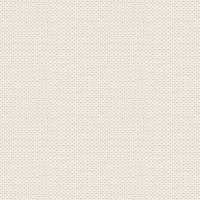Susannah
Tuberne skal åbnes i Psp
Gradienten skal i mappen: Documents\Corel PaintShop Pro\17.0\Gradients
Maskerne skal i mappen: Documents\Corel PaintShop Pro\17.0\Masks
I ældre psp findes mapperne i Documents\My Psp Files
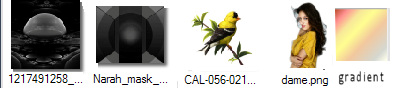
1. Opret et nyt billede 950x575 pixels
2. Gå til farvepaletten ... find Gradient: Fastelavn-jette... sæt indstillinger som her, og tryk ok:
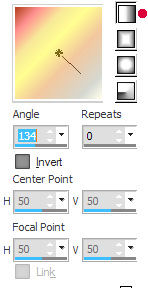
3.Tag Flood Fill ... fyld billedet med gradienten
4. Opret et nyt layer og fyld med farven: #fe4724
5. Gå op i Layers ... Load/Save Mask ... Load mask from Disk ... find masken: Narah_mask_0158
Sæt indstillinger som her og tryk Load:
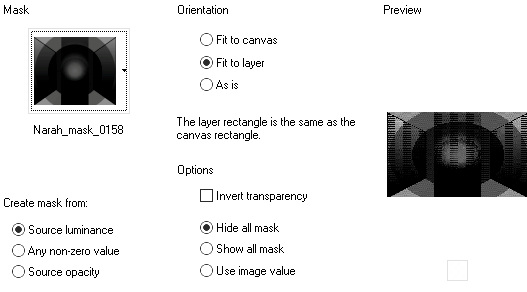
6. Gå til Layerpaletten ... højreklik på maskelaget ... Merge ... Merge Group
7. Gå op i Effects ... Artistic Effects ... Colored foil ... sæt indstillinger som her og tryk ok :
farve #B87900
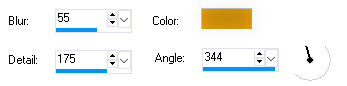
8. Gå til Layerpaletten ... højreklik ... Merge ... Merge visible
9. Gå op i Adjust ... Brightness and Contrast ... Brightness/Contrast ... sæt indstillinger som her og tryk ok:
hak i Line
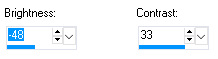
10. Tag Selections Tool ... Rectangel ... sæt indstillinger som her:

11. Lav en selection i højre side som her under:
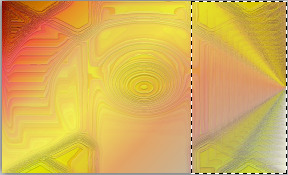
12. Gå op i Effects ... Reflection Effects ... Feedback ... sæt indstillinger som her under, og tryk ok
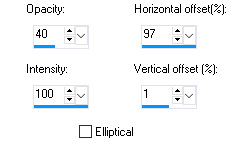
13. Gå op i Selections ... select none
14. Opret et nyt layer
15. Tag Selections Tool ... Rectangel ... indstillinger står fra før
16. Lav en selection i midten som her under:
lad selectionen blive på til der står andet
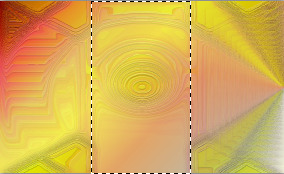
17. Fyld selectionen med forgrundsfarven (farven sidder fra før)
18. Gå op i Layers ... Load/Save Mask ... Load mask from Disk ... find masken: 1217491258_masques
indstillinger står fra før ... tryk Load:
19. Gå til Layerpaletten ... højreklik på maskelaget ... Merge ... Merge group
20. I Layerpaletten ... højreklik ... Duplicate
21. I Layerpaletten ... højreklik ... Merge ... Merge down
22. I Layerpaletten ... tryk på nederste lag
23. Gå op i Effects ... 3D Effects ... Drop Shadow ... sæt indstillinger som her under og tryk ok
Sort farve:
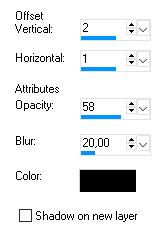
24. Gå op i Selections ... Select none
25. I Layerpaletten ... højreklik ... Merge ... Merge Down
26. Opret et nyt lag
27. Tag Selection Tool ... Rectangel ... indstillinger står fra før ... lav en firkant på størrelse med en af de knapper som du ser
i hjørnerne på mit færdige billede
28. Fyld Selectionen med den gradient som du brugte til start
29. Gå op i Selections ... Select None
30. Gå op i Effects ... 3D Effects ... Inner Bevel ... sæt indstillinger som her og tryk ok:
farve: #FB642B
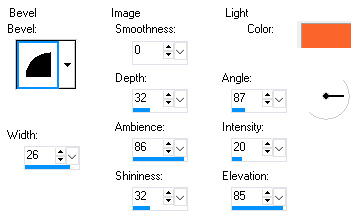
31. Gå til Layerpaletten ... højreklik og Duplicate 3 gange
32. Luk underste lag på øjet
33. Sæt de 3 øverste firkanter som du ser på mit billede og den sidste for neden
Når det nederste lag er lukket så kan du følge firkanterne så de står nogenlunde lige langt fra kanten
34. I Layerpaletten ... højreklik ... Merge ... Merge Visible
35. I Layerpaletten ... højreklik ... Duplicate
36. Gå op i Image ... Mirror ... Mirror Horizontal ( i ældre PSP: Image... Mirror )
37. I Layerpaletten ... højreklik ... Merge ... Merge Down
38. Tag Magic Wand ... Feather og tolerence 0 ... tryk et tomt sted i billedet
39. Gå op i Selections ... Invert
40. Gå op i Effects ... 3D Effects ... Drop Shadow ... indstillinger står fra før ... tryk ok:
41. Gå op i Selections ... Select None
42. Gå til Layerpaletten ... åben nederste lag der hvor du lukkede det
43. Åben tuben: med fuglen... Højreklik i bjælken for oven på tuben ... tryk Copy i det der kommer frem
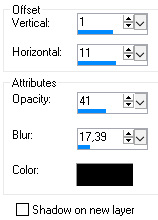
44. Gå over på dit arbejdsbillede ... Højreklik i bjælken for oven ... tryk Paste ... Paste as new layer
45. Visk vandmærket ud som sidder ved fuglen
46. Gå op i Image ... Resize 48 % ... ingen hak i Resize all layers
47. Gå op i Effects ... 3D Effects ... Drop Shadow ... sæt indstilling som her, og tryk ok:
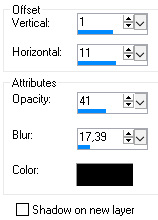
Ryk tuben på plads
48. Sæt damen på billedet som i punkt 43 og 44 ... sæt den på plads
49. Gå op i Effects ... 3D Effects ... Drop Shadow ... indstillinger står fra før ... tryk ok:
50. Gå op i Image ... Add Borders ... hak i symmetric ... vælg en grøn farve fra
billedet ... sæt tal til 2 og tryk ok
51. Gentag add borders med disse farver og tal:
orange 10
grøn2
gul10
grøn 2
orange5
52. Tag Magic Wand ... Feather og tolerence 0 ...tryk i den gule bord
53. Gå op i Effects ... Texture Effects ... mosaic antique ... sæt indstillinger som her og tryk ok:
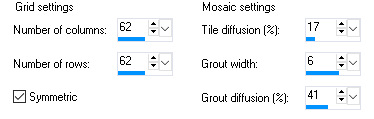
54. Gå op i Selections ... Select None
55. Sæt Dit navn på billedet og gem
Rehders-Design
©